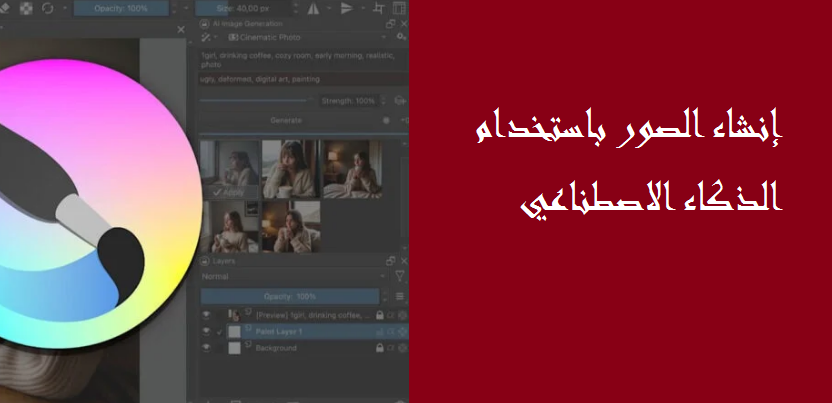
تطورت Krita، وهي محررة الرسومات النقطية المحبوبة بين الفنانين الرقميين، مؤخرًا لتصبح منصة رئيسية لإنشاء الصور باستخدام الذكاء الاصطناعي. تتيح هذه الميزة القوية لأي شخص إنشاء صور مذهلة بسهولة، وفي هذه المقالة، نعرض لك كيفية إعداد الذكاء الاصطناعي التوليدي لـ Krita وتحقيق أقصى استفادة منه.
لماذا يتم إنشاء صور الذكاء الاصطناعي باستخدام Krita
أصبحت إمكانيات إنشاء الصور بالذكاء الاصطناعي الخاصة بـ Krita ممكنة بفضل المكون الإضافي Geneative AI for Krita ، وهو مجاني ومفتوح المصدر.
إحدى المزايا الرئيسية لاستخدام Krita لإنشاء صور الذكاء الاصطناعي هي أن المكون الإضافي يعمل محليًا على أجهزتك. هذا يعني أنه لا داعي للقلق بشأن استخدام شركات الذكاء الاصطناعي لصورك لتدريب نماذجها، مما قد يسمح للآخرين بإعادة إنتاج أسلوبك الفريد.
إذا كنت تستمتع بالرسم الرقمي ولكنك تواجه صعوبة في جعل إبداعاتك تستحق المشاركة، فيمكنك استخدام ميزة الرسم المباشر لتفسير قماشك في الوقت الفعلي وتحويل بعض ضربات الفرشاة الأساسية إلى تحفة فنية. على سبيل المثال: يمكنك إنشاء منظر طبيعي خلاب أو صورة واقعية أمام عينيك مباشرة.
ولكن ما يميز Krita حقًا عن أمثال ComfyUI أو Stable Diffusion WebUI بواسطة AUTOMATIC1111، هو مدى سلاسة قدرتك على تحقيق نفس النتائج التي يمكنك تحقيقها باستخدام ميزة التعبئة/التوسيع التوليدية من Adobe – وإن كان ذلك بدون دفع اشتراك شهري باهظ الثمن.
كيفية تثبيت الذكاء الاصطناعي التوليدي لبرنامج Krita الإضافي
يعد الحصول على المكون الإضافي Geneative AI for Krita وتشغيله أمرًا بسيطًا، طالما أنك تستوفي متطلبات الأجهزة الخاصة به. وبشكل أكثر تحديدًا، يجب أن يكون لديك وحدة معالجة رسومات جيدة تحتوي على 6 جيجابايت على الأقل من VRAM. يعد إنشاء الصور باستخدام وحدة المعالجة المركزية الخاصة بك فقط أمرًا ممكنًا من الناحية الفنية، ولكنه بطيء جدًا لدرجة أننا لا نستطيع التوصية به.
إذا كان لديك وحدة معالجة رسومات قادرة، فيمكنك البدء بتنزيل Krita 5.2.0 أو أحدث من موقع Krita الإلكتروني ، ثم تثبيته تمامًا كما تفعل مع أي برنامج آخر يعمل بنظام التشغيل Windows أو macOS أو Linux.

بعد ذلك، قم بتنزيل المكون الإضافي Geneative AI من صفحة GitHub الخاصة به . بمجرد حصولك على المكون الإضافي، ستحتاج إلى فك ضغطه في مجلد pykrita على نظامك. يختلف موقع هذا المجلد حسب نظام التشغيل لديك:
- بالنسبة لمستخدمي Windows ، يوجد المجلد عادة على “C:\Users\<user>\AppData\Roaming\krita\pykrita”.
- في نظام التشغيل Linux ، ابحث عن “~/.local/share/krita/pykrita”.
- يجب على مستخدمي macOS الانتقال إلى “/Users/<user>/Library/Application Support/krita/pykrita”.

بعد وضع المكون الإضافي في الدليل الصحيح، فإن الخطوة التالية هي تمكينه داخل Krita. على نظامي التشغيل Windows وLinux، انتقل إلى الإعدادات -> تكوين Krita -> Python Plugin Manager . على نظام Mac، انتقل إلى Krita -> التفضيلات -> Python Plugin Manager . ابحث عن المكون الإضافي في القائمة، وتأكد من تحديده، ثم أعد تشغيل Krita لتنشيط المكون الإضافي.

بمجرد عودة Krita إلى العمل، ستكون جاهزًا تقريبًا لبدء إنشاء صور الذكاء الاصطناعي. افتح مستندًا جديدًا (تأكد من تخصيص أبعاده بناءً على تفضيلاتك)، ثم انتقل إلى الإعدادات -> Dockers -> AI Image Generation لعرض عامل إرساء المكون الإضافي، وهو في الأساس لوحة تحتوي على أدوات معينة.

انقر فوق “تكوين” داخل عامل الإرساء لبدء عملية تثبيت الخادم. لاحظ أن هذه الخطوة تتطلب ما لا يقل عن 10 جيجابايت من مساحة القرص الحرة على جهازك.

لإنشاء صور باستخدام البرنامج المساعد، تحتاج إلى تثبيت جميع المكونات الأساسية ، وإصدار Stable Diffusion واحد على الأقل (أوصي بالإصدار 1.5، لأنه يتطلب قدرًا أقل من VRAM)، ونقطة تفتيش Stable Diffusion واحدة على الأقل . (جميع نقاط التفتيش الثلاثة التي توفرها Krita ممتازة، لذا لا يهم أي نقطة تختارها إذا كنت قد بدأت للتو.)

توضح لقطة الشاشة أعلاه كيف يجب أن تبدو عندما يكون المكون الإضافي جاهزًا للاستخدام.
كيفية إنشاء صور الذكاء الاصطناعي في Krita
الآن بعد أن تم إعداد كل شيء، قم بإنشاء أول صورة AI في Krita. العملية بسيطة، وتتكون من ثلاث خطوات فقط.
أولاً، اختر أحد الإعدادات المسبقة للنمط المتوفرة ( صورة سينمائية أو عمل فني رقمي ). لتخصيص النمط بشكل أكبر، انقر فوق رمز الترس بجوار القائمة المنسدلة، وحدد نقطة تفتيش النموذج (LoRA)، وقم بتوفير مطالبات النمط الخاصة بك، وقم بتخصيص إعدادات العينة. إذا كنت لا تعرف ماذا يعني أي من هذا، فإنني أنصحك بالالتزام بالإعدادين المسبقين الافتراضيين حتى ترفع مستوى مهارات Stable Diffusion لديك بشكل أكبر.

بعد ذلك، أدخل المطالبات الإيجابية والسلبية في الحقول المقابلة. سأختار “فتاة واحدة، تشرب القهوة، غرفة مريحة، صباح مبكر، واقعي، صورة” للموجه الإيجابي و”فن رقمي قبيح، مشوه، رسم” للموجه السلبي.

أخيرًا، انقر فوق الزر “إنشاء” مع ترك شريط تمرير القوة عند 100% . (هذا هو الإعداد الذي تريد استخدامه عند إنشاء صور جديدة من البداية.) سيتم إنشاء الصورة بعد فترة قصيرة (اعتمادًا على أداء وحدة معالجة الرسومات الخاصة بك). ضع في اعتبارك أن الصورة الأولى تستغرق دائمًا وقتًا أطول في إنشائها.

سيتم توفير العديد من الإصدارات بواسطة Krita. حدد الخيار الذي يعجبك أكثر، ثم انقر فوق “تطبيق” .
كيفية رسم جزء من الصورة في كريتا
ولكن ماذا لو كان هناك جزء من صورتك لا يعجبك؟ لا مشكلة! يجعل البرنامج المساعد لجيل Krita AI عملية الرسم سهلة.
استخدم إحدى أدوات التحديد المتاحة في الجزء الأيمن لتحديد الجزء الذي تريد استبداله، وقم بتوفير مطالبة إيجابية وسلبية جديدة لإخبار Krita بما يجب (وما لا ينبغي) استبداله. قبل النقر فوق “إنشاء” ، قم بخفض شريط تمرير القوة . ( 80% هي قيمة بداية جيدة.)

يعد استخدام Krita لإنشاء صور الذكاء الاصطناعي أمرًا بسيطًا، ويمكن أن تكون النتائج مذهلة. ومع ذلك، من المهم استخدام هذه الأداة القوية بطريقة مسؤولة. ويجب أيضًا أن تكون شفافًا بشأن استخدامك للذكاء الاصطناعي.
اكتشاف المزيد من إشراق العالم
اشترك للحصول على أحدث التدوينات المرسلة إلى بريدك الإلكتروني.






